Instagram to jedna z najpopularniejszych aplikacji społecznościowych, która umożliwia przeglądanie i udostępnianie zdjęć / filmów w jej prominentnej społeczności. Przyciąga miliony użytkowników do rejestrowania i udostępniania wspaniałych chwil po prostu w Internecie. Teraz stała się wygodną platformą, dzięki której możesz być na bieżąco z rodziną, przyjaciółmi, ulubionymi markami i celebrytami.
Po pierwsze, Instagram jest znany jako świetna społeczność do udostępniania zdjęć, w której można robić i przesyłać piękne zdjęcia. Teraz Instagram pozwala Ci publikować do 60 sekund wideo. Oprócz edycji i udostępniania zdjęć, rozszerzył ich usługi o edycję i publikowanie filmów. Czy wiesz jak edytować filmy na Instagramie?
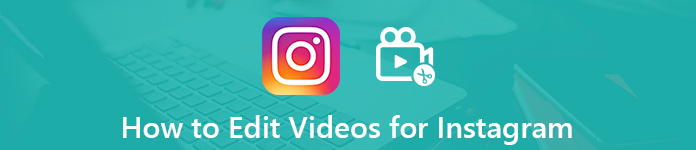
W rzeczywistości Instagram oferuje wbudowany edytor wideo dla użytkowników dokonywać edycji wideo na Instagramie. Jednak wiele osób nie wie, jak korzystać z edytora wideo na Instagramie lub nie jest zadowolonych z jego funkcji. Czy jesteś jednym z nich? W tym poście pokażemy, jak korzystać z wbudowanego edytora wideo na Instagramie. Ponadto wymienimy najlepsze Aplikacje do edycji wideo 3 Instagram dla Ciebie edytuj filmy na Instagramie.
Część 1: Jak edytować filmy na Instagramie za pomocą wbudowanego edytora wideo
Zanim pokażemy Ci, jak korzystać z wbudowanego edytora wideo na Instagramie, chcielibyśmy ci coś powiedzieć podstawowe specyfikacje postów na temat filmu na Instagramie.
Standardowe wideo, które możesz przesłać na Instagram, jest ograniczone do 60 sekund. Co więcej, przesłane wideo z Instagrama powinno być w formacie MP4 lub MOV. Powinieneś także zadbać o rozmiar wideo. Maksymalny rozmiar pliku wideo na Instagramie to 4 GB. Maksymalna liczba klatek na sekundę to 30 klatek na sekundę.
Jak wspomniano powyżej, Instagram oferuje kilka podstawowych funkcji edycji, aby lepiej udostępnić zdjęcie lub film w swojej historii. Możesz polegać na tych kreatywnych funkcjach podczas edycji wideo na Instagramie.
Możesz edytować filmy za pomocą stosunkowo prostego wbudowanego programu, który oferuje Instagram. Po przechwyceniu filmu na Instagramie możesz zastosować do niego filtr i przesunąć w lewo lub w prawo. Ponadto możesz dodawać tekst lub emoji do wideo na Instagramie. Do rysowania wideo możesz używać różnych pędzli i narzędzi do rysowania. Oferuje również prosty sposób szybkiego przycinania wideo na Instagramie.
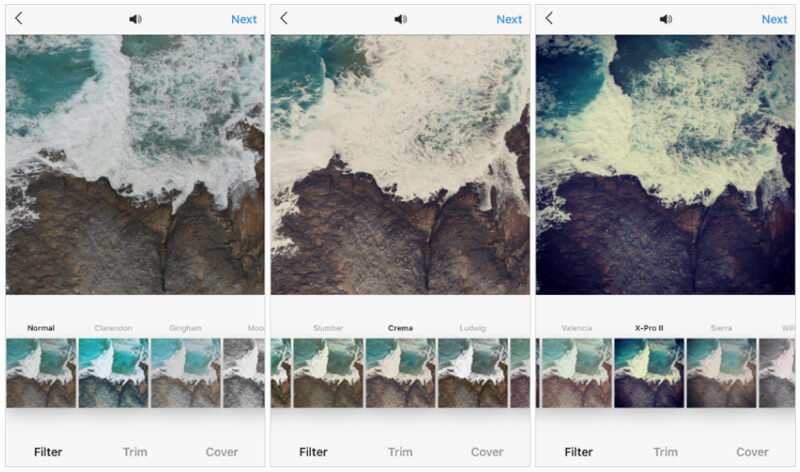
Jak widać, Instagram daje głównie narzędzia do dodawania czegoś do filmu, a nie bezpośrednio edytuje sam film. Nawet jeśli chcesz obrócić lub przyciąć wideo na Instagram, poczujesz się ciężko. Dlatego potrzebujesz edytorów wideo 5 na Instagramie udostępnionych w następujących częściach.
Część 2: Jak edytować filmy na Instagram za pomocą najlepszego edytora wideo na Instagramie
Jeśli potrzebujesz tylko dodać filtr do swojego filmu na Instagramie, możesz polegać na wbudowanych funkcjach edycji. Ale jeśli masz więcej wymagań technicznych, nie powinieneś przegapić profesjonalnego edytora wideo dla Instagrama poniżej. Potężne oprogramowanie do edycji wideo na Instagramie, Video Converter Ultimate, jest specjalnie zaprojektowany do edycji i konwersji filmów. Niezależnie od tego, czy chcesz obracać / przycinać / przycinać wideo, dostosowywać efekty obrazu / dźwięku, a nawet poprawiać jakość wideo, może to być najlepszy wybór.
Jak edytować filmy na Instagramie
Aby rozpocząć edycję filmów na Instagramie, należy najpierw bezpłatnie pobrać, zainstalować i uruchomić ten edytor wideo Instagram na swoim komputerze. Wybierz odpowiednią wersję, a następnie kliknij dwukrotnie przycisk pobierania, aby szybko ją zainstalować. Po wejściu do głównego interfejsu kliknij przycisk „Dodaj plik”, aby zaimportować wideo z Instagrama, które chcesz edytować.

Przytnij wideo na Instagram
Najpierw pokażemy, jak wykadrować film na Instagram. Po przechwyceniu wideo może być konieczne przycięcie go i usunięcie niepotrzebnych części. Ta część pokazuje, jak przyciąć wideo na Instagram.
Kliknij „Edytuj”, aby przejść do głównego okna edycji. Są tam wymienione niektóre podstawowe funkcje edycji, takie jak przycinanie, przycinanie, ulepszanie i dodawanie znaku wodnego itp. Tutaj musisz kliknąć zakładkę „Przytnij”. Następnie możesz rozpocząć przycinanie wideo.

Możesz przycinać wideo ze współczynnikiem proporcji 16: 9 lub 4: 3. Z pewnością możesz swobodnie ustawić położenie obszaru przycinania i wybrać tryb powiększenia „letterbox”, „Medium”, „Pan & Scan” lub „Full” w zależności od potrzeb. Przycięte wideo zachowa oryginalną jakość obrazu.
Klip wideo na Instagramie
Standardowy film na Instagramie jest ograniczony do 60 sekund. Będziesz więc potrzebować funkcji klipsowania/przycinania. W oknie głównym zaprojektowano funkcję „Klip”. Możesz łatwo przyciąć wideo do odpowiedniej długości. Kliknij przycisk „Klip” i możesz rozpocząć przycinanie wideo. Możesz przeciągnąć suwak, aby przyciąć wideo. Możesz także spersonalizować godzinę rozpoczęcia i zakończenia, wprowadzając określoną liczbę.

Scal wideo na Instagram
Po pocięciu filmu na kilka części należy je połączyć. Teraz możesz polegać na funkcji „Merge”. Możesz wybrać segmenty wideo, które chcesz połączyć, a następnie zaznaczyć opcję „Połącz w jeden plik”.

Obróć wideo na Instagram
W niektórych przypadkach będziesz musiał obrócić wideo pod kątem prostym. Po wejściu do okna edycji kliknij kartę „Obróć”, aby obrócić wideo. Dostępne są tutaj cztery opcje obracania: Obróć o 90 zgodnie z ruchem wskazówek zegara, Obróć o 90 przeciwnie do ruchu wskazówek zegara, Obróć w poziomie i Przerzuć w pionie. Wybierz odpowiedni w zależności od potrzeb.

Dostosuj efekty obrazu / dźwięku
Podobnie jak w filtrze, efekty obrazu można regulować za pomocą funkcji Efekt. Możesz dostosować jasność, nasycenie, kontrast lub odcień, przesuwając odpowiedni pasek. Co więcej, możesz łatwo ustawić głośność dźwięku.
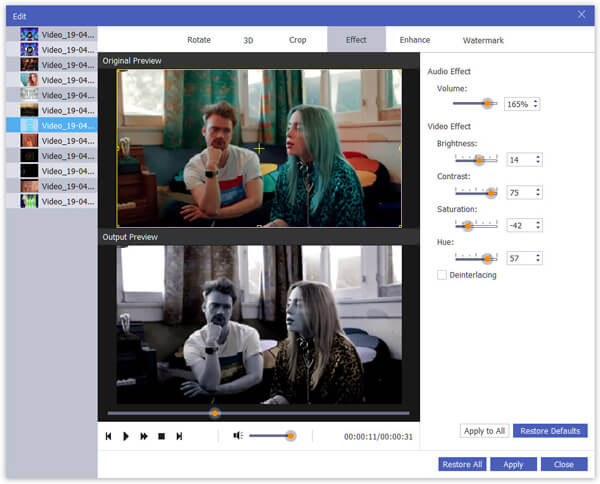
Popraw jakość wideo na Instagramie
Ten edytor wideo na Instagramie zapewnia również funkcję Ulepszenia. Pozwala szybko przeskalować rozdzielczość wideo, zoptymalizować jasność i kontrast, usunąć szumy wideo i ustabilizować wstrząsający obraz wideo.

Dodaj znak wodny do wideo na Instagramie
Jeśli chcesz dodać swój osobisty tekst lub znak wodny obrazu, ten edytor wideo Instagram może również wyświadczyć ci przysługę. Możesz to zrobić z łatwością, klikając „Dodaj znak wodny”. Masz wiele opcji, aby lepiej dostosować swój znak wodny. Możesz spróbować podczas korzystania z niego. Dowiedz się więcej o jak odtwarzać filmy na Instagramie tutaj.
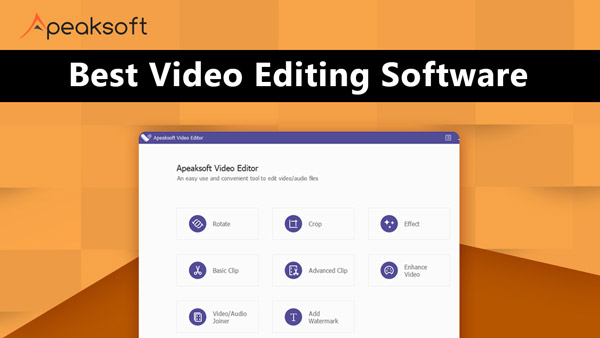

Część 3: Dwa kolejne edytory wideo na Instagramie do edycji wideo na Instagramie
Dzięki wspaniałemu edytorowi wideo na Instagramie, który udostępniliśmy powyżej, możesz wygodnie dokonywać edycji wideo na Instagramie. Tutaj w tej części pokażemy 2 więcej aplikacji do edytowania wideo na Instagram. Jeśli chcesz bezpośrednio edytować filmy na Instagram na urządzeniach iPhone, iPad lub Android, możesz je sprawdzić.
Edytor wideo na Instagramie dla urządzeń iPhone / iPad i Mac
Jeśli jesteś użytkownikiem komputera Mac lub iOS, jeśli chcesz edytować filmy na Instagram, powinieneś wypróbować oficjalne narzędzie do edycji wideo, iMovie. Posiada wiele podstawowych funkcji edycyjnych umożliwiających edycję wideo na Instagramie. W porównaniu z innymi aplikacjami do edycji wideo może zapewnić bardziej stabilną edycję. Bez względu na to, czy chcesz wyciąć wideo, czy dodać filtry / ruchy, możesz to zrobić z łatwością.
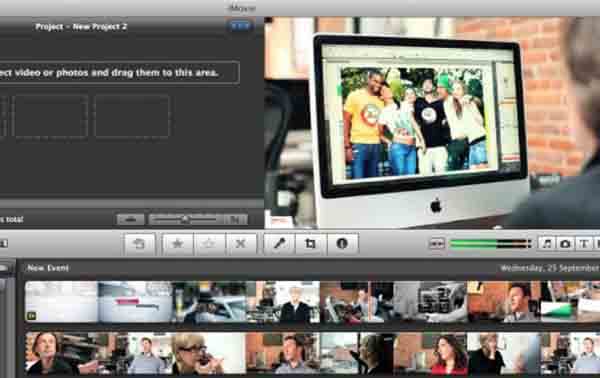
Edytor wideo Instagram dla Androida
Nie możesz używać iMovie do edycji swoich filmów na Instagramie, jeśli używasz urządzeń z Androidem. Dobrze, że wciąż jest wiele aplikacji do edycji w sklepie Google Play, które mogą pomóc w wykonaniu zadania. Tutaj polecamy popularny, InShot dla Ciebie.

InShot to wszechstronna aplikacja do edycji wideo i audio, umożliwiająca edytowanie i tworzenie filmów na Instagram, YouTube, Tik Tok, Facebook, Messenger, IGTV, Whatsapp, Twitter i nie tylko. Zawiera wszystkie podstawowe funkcje edycyjne, takie jak przycinanie, łączenie, obracanie, przycinanie, stosowanie filtrów i dostosowywanie szybkości odtwarzania i tak dalej. Co więcej, możesz dodać muzykę/ścieżkę audio do swojego filmu na Instagramie i stworzyć go filmy obok siebie w aplikacji. Wygodną częścią jest to, że po edycji możesz udostępnić go bezpośrednio na Instagramie. Możesz go bezpłatnie zainstalować i wypróbować.
Aby uzyskać więcej Edytory wideo na Instagramie, możesz to sprawdzić tutaj, aby uzyskać więcej informacji.
Po przeczytaniu tego postu możesz się nauczyć jak edytować filmy na Instagramie. Oprócz tego, że informujemy, jak korzystać z wbudowanego edytora wideo na Instagramie, udostępniamy także 3 inne świetne aplikacje do edycji wideo na Instagramie, które pomogą Ci edytować wideo na Instagramie na komputerze i przenośnych urządzeniach z systemem iOS/Android. Poza tym możesz odzyskać usunięte wiadomości na Instagramie Jeśli potrzebne.




